Anleitung zu Bezeichnungen und Funktionen der Komponenten

- Halten Sie die Lüftungsschlitze des Geräts immer frei. Ansonsten kann aufgrund überhitzter Komponenten ein Brand ausbrechen.
Symbole für Region A und Region B
 (hauptsächlich Europa und Asien), (hauptsächlich Europa), oder (hauptsächlich Asien)
(hauptsächlich Europa und Asien), (hauptsächlich Europa), oder (hauptsächlich Asien)
 (hauptsächlich Nordamerika)
(hauptsächlich Nordamerika)
Unterschiede bei den Funktionen der Modelle von Region A und Region B werden durch zwei Symbole gekennzeichnet.
Lesen Sie die Informationen zu dem Symbol, das der Region des verwendeten Modells entspricht.
Informationen darüber, welches Symbol dem von Ihnen verwendeten Modell entspricht, siehe "Modellspezifische Informationen".
Vorderansicht auf die linke Seite
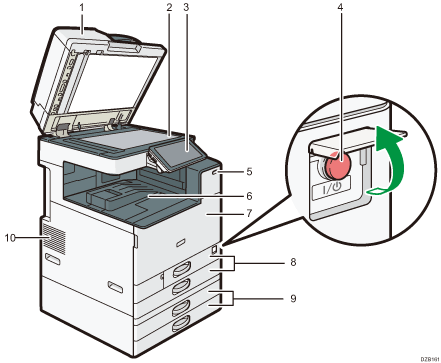
Vorlagenglasabdeckung/Automatischer Vorlageneinzug (ADF)
Senken Sie die Abdeckung über die Vorlagen auf dem Vorlagenglas.
Wenn Sie einen Stapel Vorlagen in den ADF einlegen, dann werden die Vorlagen automatisch einzeln eingezogen.
Vorlagenglas
Legen Sie die Vorlagen hier mit der Vorderseite nach unten ein.
Bedienfeld
Hauptschalter
Öffnen Sie zum Ein-/Ausschalten die Abdeckung des Hauptschalters und drücken Sie den Hauptschalter.
Bewegungserkennungssensor
Erkennt eine sich dem Gerät nähernde Person.
Wiederaufnehmen des Betriebs aus dem Ruhemodus bei Annäherung einer Person an das Gerät
Interne Ablage 1
Hier werden Kopien, Drucke oder eingegangene Faxseiten ausgegeben. Das Papier wird unter dem in der internen Ablage angebrachten Papierhalter ausgegeben.
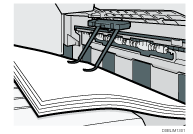
Vordere Abdeckung
Diese Abdeckung öffnen, um auf das Geräteinnere zugreifen zu können.
Papiermagazine (Magazine 1, 2)
Standardpapiermagazine. Legen Sie hier Papier ein.
Untere Papiermagazine (Magazine 3, 4)
Optionale Papiermagazine. Legen Sie hier Papier ein.
Lüftungsschlitze
Öffnungen für die Innenbelüftung des Geräts, damit die internen Komponenten nicht zu heiß werden.
Nach großvolumigem Drucken kann das Gebläse gegebenenfalls weiter laufen, um die Temperatur im Inneren des Geräts zu senken.

Beachten Sie Folgendes, wenn Sie den Papierhalter der internen Ablage verwenden:
Wenn Sie das ausgegebene Blatt oben auf der internen Ablage herausgezogen haben, schieben Sie das Blatt nicht zurück unter den Papierhalter. Der Papierhalter funktioniert nicht ordnungsgemäß mit dem ausgegebenen Blatt und dies kann einen Papierstau verursachen.
Vorderansicht auf die rechte Seite
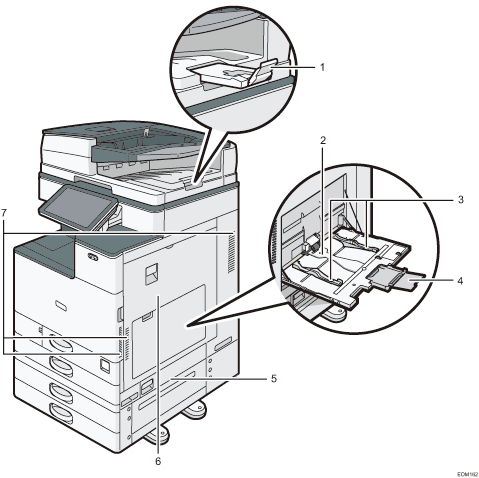
Verlängerung der Innenablage des ADF
Ziehen Sie die Verlängerung heraus, damit Vorlagen, die größer als B4 oder 81/2 × 14 sind, nicht herausfallen.
Bypass
Verwenden Sie dieses Magazin zum Kopieren oder Drucken auf OHP-Folien, Klebeetiketten und Papier, das nicht in die Papiermagazine eingelegt werden kann.
Papierführungen
Richten Sie beim Einlegen des Papiers in den Bypass die Papierführungen an den Kanten des Papiers aus.
Verlängerung
Ziehen Sie diese Verlängerung heraus, wenn Sie Papier einlegen, das größer als A4
 , 81/2 × 11 ist.
, 81/2 × 11 ist.Untere rechte Abdeckung
Öffnen Sie diese Abdeckung, um falsch eingezogenes Papier zu entfernen.
Rechte Abdeckung
Öffnen Sie diese Abdeckung, um falsch eingezogenes Papier zu entfernen.
Lüftungsschlitze
Öffnungen für die Innenbelüftung des Geräts, damit die internen Komponenten nicht zu heiß werden.
Nach großvolumigem Drucken kann das Gebläse gegebenenfalls weiter laufen, um die Temperatur im Inneren des Geräts zu senken.
Hintere und linke Ansicht  (hauptsächlich Europa)
(hauptsächlich Europa)  (hauptsächlich Nordamerika)
(hauptsächlich Nordamerika)
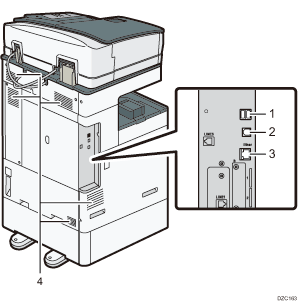
USB2.0-Schnittstelle Typ A
Verwenden Sie diese Schnittstelle zum Anschluss der IC-Kartenauthentifizierungseinheit.
USB2.0-Schnittstelle Typ B
Verwenden Sie diese Schnittstelle, um das Gerät und den Computer mittels USB-Kabel zu verbinden.
Ethernet-Schnittstelle
Über diese Schnittstelle lässt sich das Gerät in das Netzwerk einbinden oder der Remote-Management-Service (RICOH @Remote) über das Internet nutzen.
Lüftungsschlitze
Öffnungen für die Innenbelüftung des Geräts, damit die internen Komponenten nicht zu heiß werden.
Nach großvolumigem Drucken kann das Gebläse gegebenenfalls weiter laufen, um die Temperatur im Inneren des Geräts zu senken.
Hintere und linke Ansicht  (hauptsächlich Asien)
(hauptsächlich Asien)
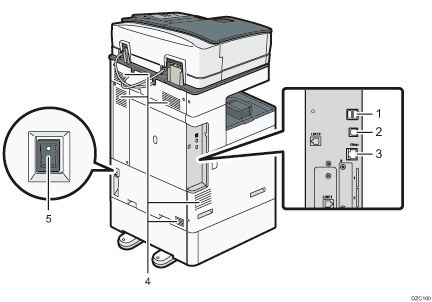
USB2.0-Schnittstelle Typ A
Verwenden Sie diese Schnittstelle zum Anschluss der IC-Kartenauthentifizierungseinheit.
USB2.0-Schnittstelle Typ B
Verwenden Sie diese Schnittstelle, um das Gerät und den Computer mittels USB-Kabel zu verbinden.
Ethernet-Schnittstelle
Über diese Schnittstelle lässt sich das Gerät in das Netzwerk einbinden oder der Remote-Management-Service (RICOH @Remote) über das Internet nutzen.
Lüftungsschlitze
Öffnungen für die Innenbelüftung des Geräts, damit die internen Komponenten nicht zu heiß werden.
Nach großvolumigem Drucken kann das Gebläse gegebenenfalls weiter laufen, um die Temperatur im Inneren des Geräts zu senken.
Schalter Standheizung
Schalten Sie den Schalter auf "Ein", um zu verhindern, dass Papier Feuchtigkeit aufnimmt und um die Druckqualität aufrecht zu erhalten. Verwenden Sie diese Funktion, wenn Sie das Gerät in einer Umgebung mit hoher Luftfeuchtigkeit oder niedriger Temperatur verwenden.
